
AE软件图文教程:使用蒙版实现相溶效果的水滴动效
今天分享的教程教大家用AE软件中的蒙版效果实现水滴动效的效果,一起来学习吧!
有木有一种蓝色球融化掉的感觉,滑滑的,柔柔的...
教程开始:
1.新建合成400*300,持续时间4s,
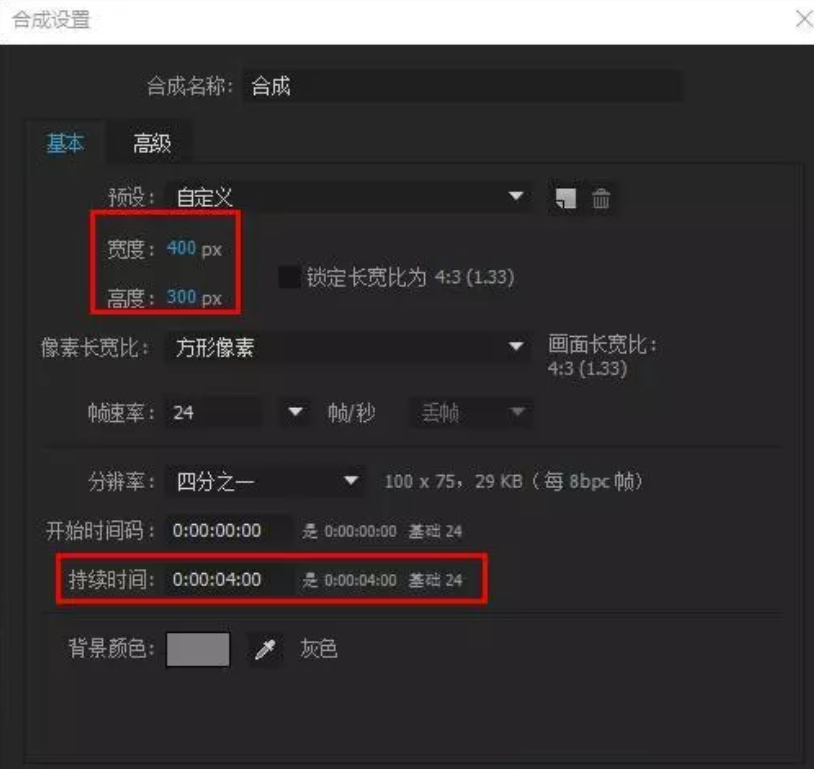
2.ctrl+Y,新建纯色图层,起名为“蓝色球”,颜色调整为你喜欢的颜色,这里我设置为“蓝色”
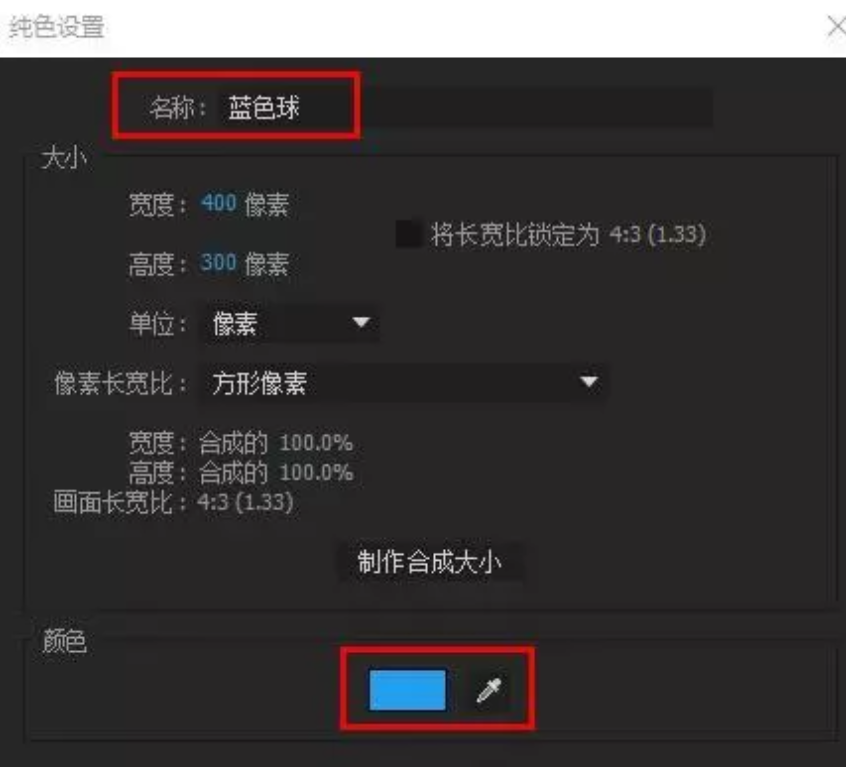
3.选择我们刚创建的“蓝色球”纯色图层,ctrl+shift+N,创建第一个蒙版,起名为“蓝色海洋”

4.点击“蓝色海洋”蒙版前面的三角形按钮,展开后,选择“蒙版路径”右边的“形状”,把蒙版重置为“椭圆”

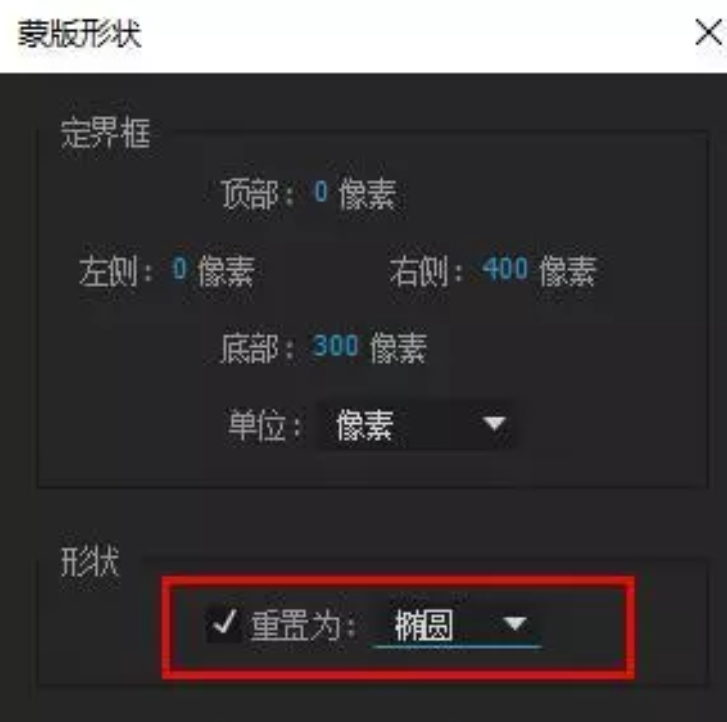
5.选择“选取工具”,调整“椭圆”为我们想要的形状


6.使用“椭圆工具”,创建第二个蒙版,起名为“球1”,方式选择“相减”,移动到“蓝色球“上方,为制作下落准备
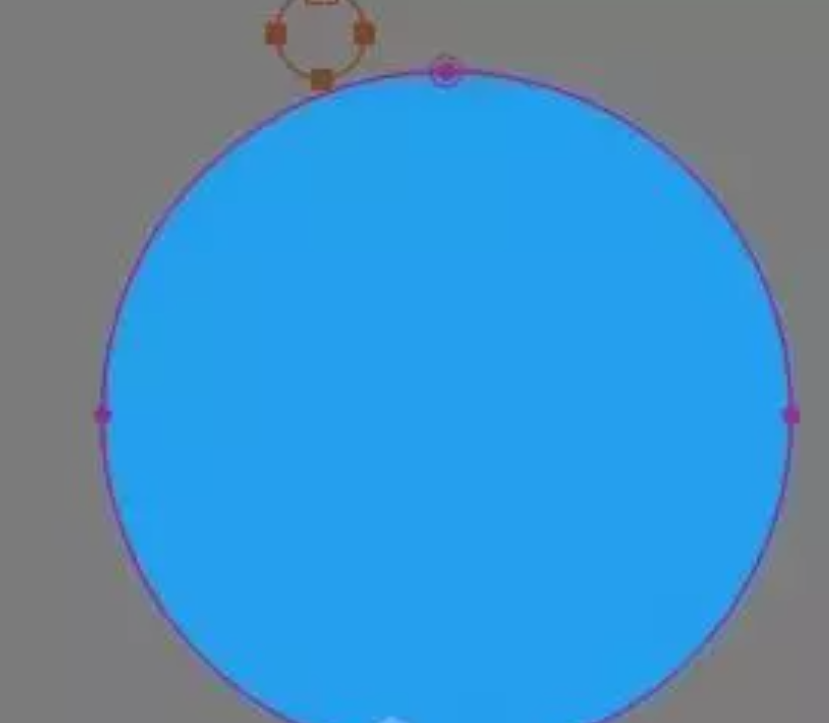

上面的准备工作做好之后,我们来做相溶的效果,我们将用到:毛边和高斯模糊 这2个效果控件
7.在图层最上方,新建2个调整层,分别命名为:毛边和高斯模糊,使其效果应用于下方的所有图层。

8.分别对”模糊“和”毛边“2个调整图层,做”高斯模糊“和”毛边“效果
高斯模糊:效果菜单->模糊和锐化->高斯模糊
毛边:效果菜单->风格化->毛边
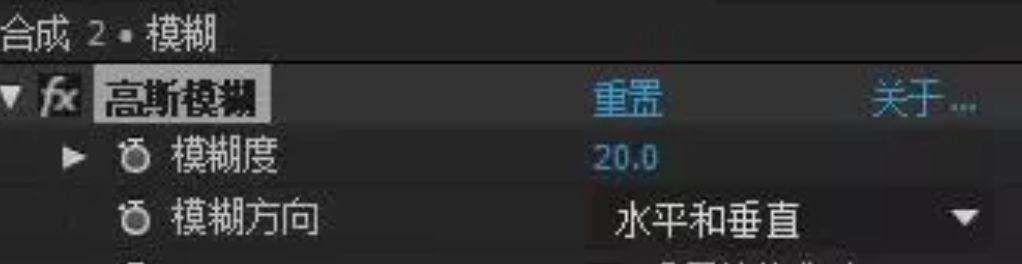
9.这一步,开始制作,水滴滴落的效果,选择蒙版”球1“,使用”蒙版路径“创建第一个关键帧,后面的不同关键帧,调整”球1“的不同形状和位置,即可完成滴落的效果
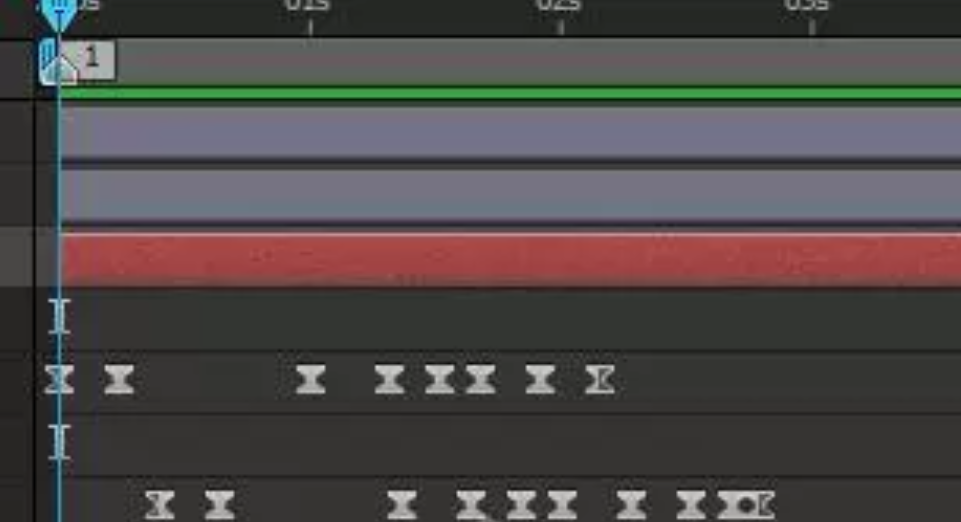

10.同样的方法,我们还可以制作出更多的水滴滴落效果,这里就不再重复说明了。
以上就是今天的内容,关注疯狂的美工官网,每天分享不同设计教程!
【随机内容】
-
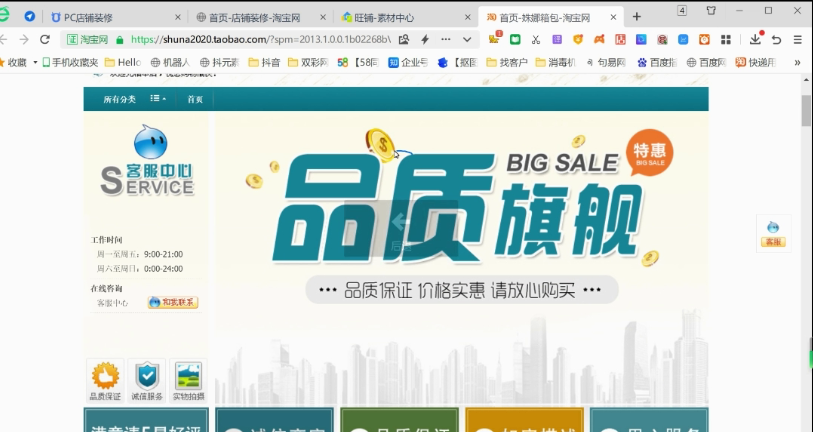
淘宝首页轮播动态图怎么做?你要懂的五步解决小方法,附操作步骤
2023-05-01 -

PS免费教程:关于混合器画笔工具怎么最大化利用?学会可画各种形状
2024-09-06 -
2022-04-28
-

淘宝天猫宝贝展示促销模块代码在线生成通用演示教程.快速生成各种排版布局格子模板
2018-11-26


